คุณควรทำตามขั้นตอนใดเพื่อสร้าง GIF เคลื่อนไหวใน PicsArt
October 10, 2024 (1 year ago)
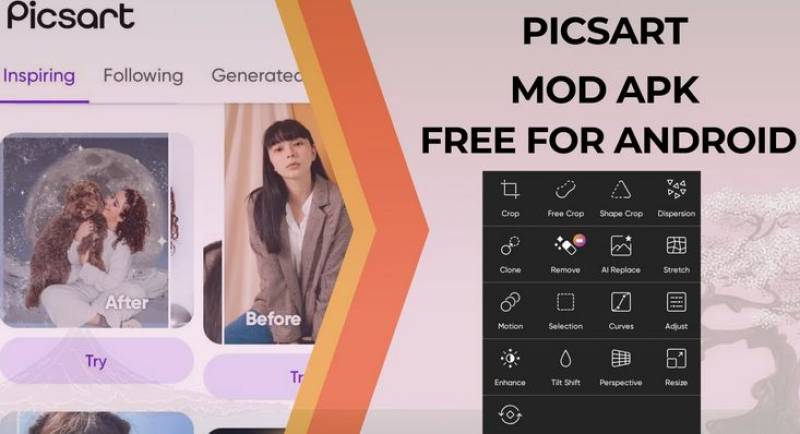
การสร้างภาพเคลื่อนไหว GIF ใน PicsArt นั้นสนุกและง่ายดาย คุณสามารถสร้างภาพเคลื่อนไหวโดยใช้โทรศัพท์หรือแท็บเล็ตของคุณ คู่มือนี้จะช่วยให้คุณสร้างภาพเคลื่อนไหว GIF ของคุณเองทีละขั้นตอน มาเริ่มกันเลย!
GIF คืออะไร
GIF (Graphics Interchange Format) คือภาพประเภทหนึ่งที่สามารถแสดงการเคลื่อนไหวได้ ทำให้ GIF เหมาะมากสำหรับการแชร์ช่วงเวลาสนุกๆ ปฏิกิริยา หรือภาพเคลื่อนไหวเจ๋งๆ คุณสามารถใช้ GIF ในข้อความ บนโซเชียลมีเดีย และแม้กระทั่งบนเว็บไซต์
เหตุใดจึงควรใช้ PicsArt
PicsArt เป็นแอปยอดนิยมสำหรับการแก้ไขรูปภาพและวิดีโอ แอปนี้ใช้งานได้ฟรีและง่ายดาย ผู้คนจำนวนมากใช้ PicsArt เพื่อสร้าง GIF แอปนี้มีเครื่องมือมากมายที่จะช่วยให้คุณออกแบบ GIF ได้ คุณสามารถเพิ่มเอฟเฟกต์ สติกเกอร์ และข้อความได้
ขั้นตอนที่ 1: ดาวน์โหลด PicsArt
ก่อนอื่น คุณต้องดาวน์โหลดแอป PicsArt คุณสามารถค้นหาได้ใน App Store (สำหรับ iPhone) หรือ Google Play Store (สำหรับอุปกรณ์ Android)
เปิด App Store หรือ Google Play Store บนอุปกรณ์ของคุณ
ค้นหา "PicsArt"
คลิกที่ “ติดตั้ง” หรือ “รับ” รอให้ดาวน์โหลดแอป
ขั้นตอนที่ 2: เปิด PicsArt
เมื่อติดตั้งแอปแล้ว ให้เปิดขึ้นมา คุณจะเห็นหน้าจอหลักสีสันสดใสพร้อมตัวเลือกมากมาย
ขั้นตอนที่ 3: สร้างโปรเจ็กต์ใหม่
ในการเริ่มสร้าง GIF ให้ทำตามขั้นตอนเหล่านี้:
แตะปุ่ม “+” ที่ด้านล่างของหน้าจอ ปุ่มนี้จะช่วยให้คุณสร้างโปรเจ็กต์ใหม่ได้
เลือก “แก้ไข” เพื่อเริ่มต้นด้วยรูปภาพหรือ “วิดีโอ” เพื่อสร้าง GIF จากคลิปวิดีโอ
ขั้นตอนที่ 4: เลือกรูปภาพหรือวิดีโอของคุณ
หากคุณเลือก “แก้ไข”:
เลือกรูปภาพจากแกลเลอรีของคุณ
คุณยังสามารถถ่ายภาพใหม่ได้โดยแตะไอคอนกล้อง
หากคุณเลือก “วิดีโอ”:
เลือกคลิปวิดีโอจากแกลเลอรีของคุณ
ให้แน่ใจว่าเป็นไฟล์สั้น เนื่องจาก GIF มักจะสั้น
ขั้นตอนที่ 5: แก้ไขรูปภาพหรือวิดีโอของคุณ
หลังจากเลือกรูปภาพหรือวิดีโอของคุณแล้ว ก็ถึงเวลาแก้ไข!
สำหรับรูปภาพ:
- คุณสามารถเพิ่มเอฟเฟกต์ได้ แตะที่ "เอฟเฟ็กต์" เพื่อดูตัวเลือกต่างๆ เช่น ฟิลเตอร์และการเปลี่ยนสี
- เพิ่มสติกเกอร์โดยแตะที่ไอคอน "สติกเกอร์" ค้นหารูปภาพสนุกๆ เพื่อใส่เข้าไป
- ใช้เครื่องมือ "ข้อความ" เพื่อเขียนข้อความเจ๋งๆ เลือกแบบอักษรและสีต่างๆ
สำหรับวิดีโอ:
- คุณสามารถตัดวิดีโอให้สั้นลงได้ ใช้เครื่องมือตัดเพื่อตัดส่วนที่ไม่ต้องการออก
- เพิ่มเพลงหรือเสียงหากต้องการ แตะไอคอน "เพลง" เพื่อค้นหาแทร็กสนุกๆ
ขั้นตอนที่ 6: สร้างภาพเคลื่อนไหว GIF
ตอนนี้มาถึงส่วนที่สนุกแล้ว: สร้างภาพเคลื่อนไหว GIF!
หลังจากแก้ไขแล้ว ให้มองหาตัวเลือก "ภาพเคลื่อนไหว"
เลือกวิธีที่คุณต้องการให้ GIF เคลื่อนไหว คุณสามารถทำให้สิ่งต่างๆ ค่อยๆ จางลง เด้ง หรือซูม
เล่นกับภาพเคลื่อนไหวต่างๆ ดูตัวอย่างเพื่อดูว่ามีลักษณะเป็นอย่างไร
ขั้นตอนที่ 7: บันทึก GIF ของคุณ
เมื่อคุณพอใจกับภาพเคลื่อนไหว GIF ของคุณแล้ว ก็ถึงเวลาบันทึก
แตะปุ่ม "ถัดไป" ที่มุมขวาบน คุณจะเห็นตัวเลือกสำหรับการบันทึกงานของคุณ เลือก "บันทึกเป็น GIF"
เลือกคุณภาพที่คุณต้องการ ยิ่งคุณภาพสูงขึ้นก็จะยิ่งดูดีขึ้นแต่ใช้พื้นที่มากขึ้น
ขั้นตอนที่ 8: แชร์ GIF ของคุณ
ตอนนี้ GIF ของคุณได้รับการบันทึกแล้ว คุณสามารถแชร์กับเพื่อนๆ ได้!
คุณสามารถแชร์ได้โดยตรงจาก PicsArt แตะปุ่ม "แชร์"
เลือกที่ที่คุณต้องการโพสต์ คุณสามารถแชร์บนโซเชียลมีเดีย ส่งในข้อความ หรือบันทึกลงในอุปกรณ์ของคุณได้
เคล็ดลับในการสร้าง GIF ที่ยอดเยี่ยม
- ให้สั้น: GIF จะดีที่สุดเมื่อทำได้อย่างรวดเร็ว พยายามให้ไม่เกิน 10 วินาที
- ใช้สีสันสดใส: สีสันสดใสจะทำให้ GIF ของคุณโดดเด่น ใช้รูปภาพที่สนุกสนานและมีสีสัน
- ทดลอง: อย่ากลัวที่จะลองสิ่งใหม่ๆ! ใช้เอฟเฟกต์และแอนิเมชันต่างๆ เพื่อทำให้ GIF ของคุณไม่ซ้ำใคร
การแก้ไขปัญหาทั่วไป
บางครั้งคุณอาจประสบปัญหาขณะสร้าง GIF ต่อไปนี้คือปัญหาทั่วไปบางประการและวิธีแก้ไข:
- GIF มีขนาดใหญ่เกินไป: หาก GIF ของคุณมีขนาดใหญ่เกินไป ให้ลองลดคุณภาพเมื่อบันทึก วิธีนี้จะทำให้ไฟล์มีขนาดเล็กลง
- GIF ไม่เคลื่อนไหว: ตรวจสอบให้แน่ใจว่าคุณได้เพิ่มแอนิเมชั่นแล้ว ตรวจสอบว่าคุณได้ดูตัวอย่างแอนิเมชั่นแล้วก่อนบันทึก
- PicsArt ขัดข้อง: หากแอปขัดข้อง ให้ลองรีสตาร์ทอุปกรณ์ของคุณ วิธีนี้จะช่วยแก้ไขปัญหาต่างๆ ได้มากมาย
แนะนำสำหรับคุณ





